wps分页符怎么删除
用WPS文档处理软件时,分页符是一个常见的工具,用于将文档内容分隔到不同的页面上,在某些情况下,我们可能需要删除这些分页符,以便重新组织文档布局,以下是几种在WPS中删除分页符的方法:
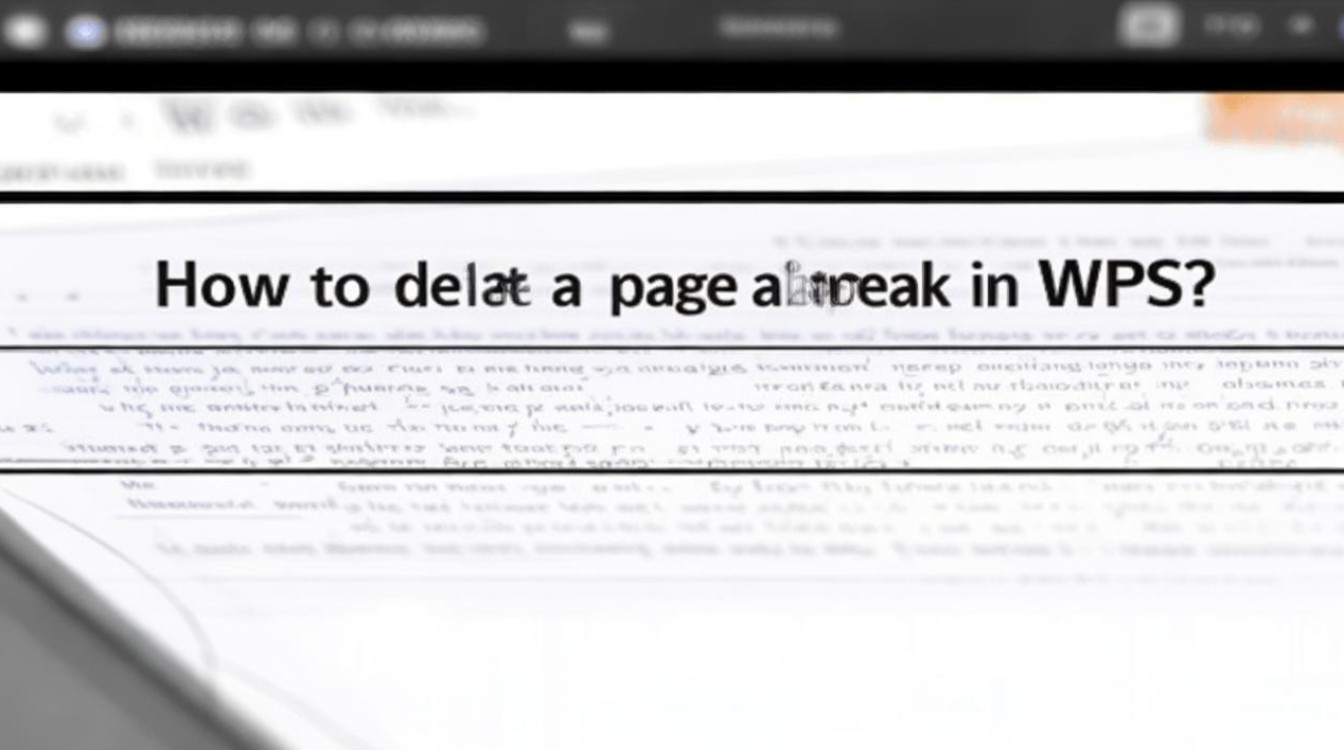
| 方法 | 操作步骤 | 适用场景 |
|---|---|---|
| 直接删除法 | 确保分页符在文档中可见,点击“开始”选项卡中的“显示/隐藏段落标记”按钮。 将鼠标光标放在分页符上,出现小箭头后点击,或选中分页符按Delete键或Backspace键删除。 |
分页符数量较少,可直观定位的情况。 |
| 查找和替换法 | 点击“编辑”选项,选择“查找和替换”。 在“查找内容”输入框中,从“特殊字符”下拉菜单选择“分页符”。 点击“全部替换”按钮。 |
文档中存在多个分页符,需要批量删除时。 |
| 使用大纲视图 | 点击“视图”选项,选择“大纲”。 在大纲视图中直接选中分页符,按Delete键或Backspace键删除。 |
希望在更宏观的文档结构视角下操作时。 |
| WPS会员批量删除(如有) | 点击“开始”选项卡,选择“文字排版”下拉按钮中的“批量删除工具”。 在“批量删除”界面中,选择“分页符”,点击“确定”按钮。 |
拥有WPS会员权限,且需要快速处理大量分页符时。 |
详细操作步骤及注意事项
直接删除法
- 显示分页符:打开WPS文档后,点击“开始”选项卡,找到“显示/隐藏段落标记”按钮并点击,此时文档中的分页符会以特殊符号(如虚线等)形式显示出来,方便我们进行后续操作。
- 定位与删除:将鼠标光标移动至分页符所在位置,当光标靠近分页符时,会出现一个小箭头指向分页符,点击这个小箭头,分页符就会被删除,或者,你也可以直接选中分页符,然后按下键盘上的Delete键或Backspace键来删除它,这种方法简单直接,适合删除少量分页符的情况。
查找和替换法
- 打开查找和替换对话框:在WPS文档中,点击顶部菜单栏中的“编辑”选项,在下拉菜单中选择“查找和替换”,也可以直接使用快捷键Ctrl + H来打开查找和替换对话框。
- 选择特殊字符:在弹出的查找和替换对话框中,将光标移动到“查找内容”输入框中,然后在右侧的“特殊字符”下拉菜单中选择“分页符”。“查找内容”框中会显示“^m”(代表分页符)。
- 全部替换:点击“全部替换”按钮,系统会自动查找文档中所有的分页符,并将其删除,这种方法非常适合在文档中存在多个分页符,需要批量删除的情况,能够大大提高操作效率。
使用大纲视图
- 切换到大纲视图:点击上方的“视图”选项,在弹出的菜单中选择“大纲”,进入大纲视图后,文档的结构会以更清晰的层次展示出来,分页符也会在其中清晰可见。
- 删除分页符:在大纲视图中,直接将光标定位到分页符所在位置,选中分页符,然后按下Delete键或Backspace键进行删除,大纲视图可以帮助我们更好地理解文档的整体结构,对于一些复杂的文档,在这种视图下删除分页符可能会更加方便。
WPS会员批量删除(如有)
- 启用批量删除工具:如果你拥有WPS会员权限,可以点击“开始”选项卡,然后选择“文字排版”下拉按钮中的“批量删除工具”,这是WPS为会员提供的一项便捷功能,能够帮助用户快速处理文档中的一些特定元素。
- 选择分页符并删除:在“批量删除”界面中,可以看到各种可删除的元素选项,如空格、空段、换行符等,在这里选择“分页符”,然后点击“确定”按钮,即可批量删除文档中的所有分页符,这种方法操作简单快捷,能够节省大量时间和精力,尤其适用于处理含有大量分页符的文档。
相关问答FAQs
问题1:删除分页符后,文档格式会不会出现混乱?
解答:一般情况下,正常删除分页符不会导致文档格式混乱,但如果分页符的存在是为了实现特定的页面布局或格式设置,删除后可能会出现一些排版上的变化,原本在不同页面的内容可能会合并到同一页面,导致页面内容过多或过少,影响阅读体验,为了避免这种情况,在删除分页符之前,建议先对文档进行整体的规划和调整,确保删除分页符后文档的格式仍然符合要求。
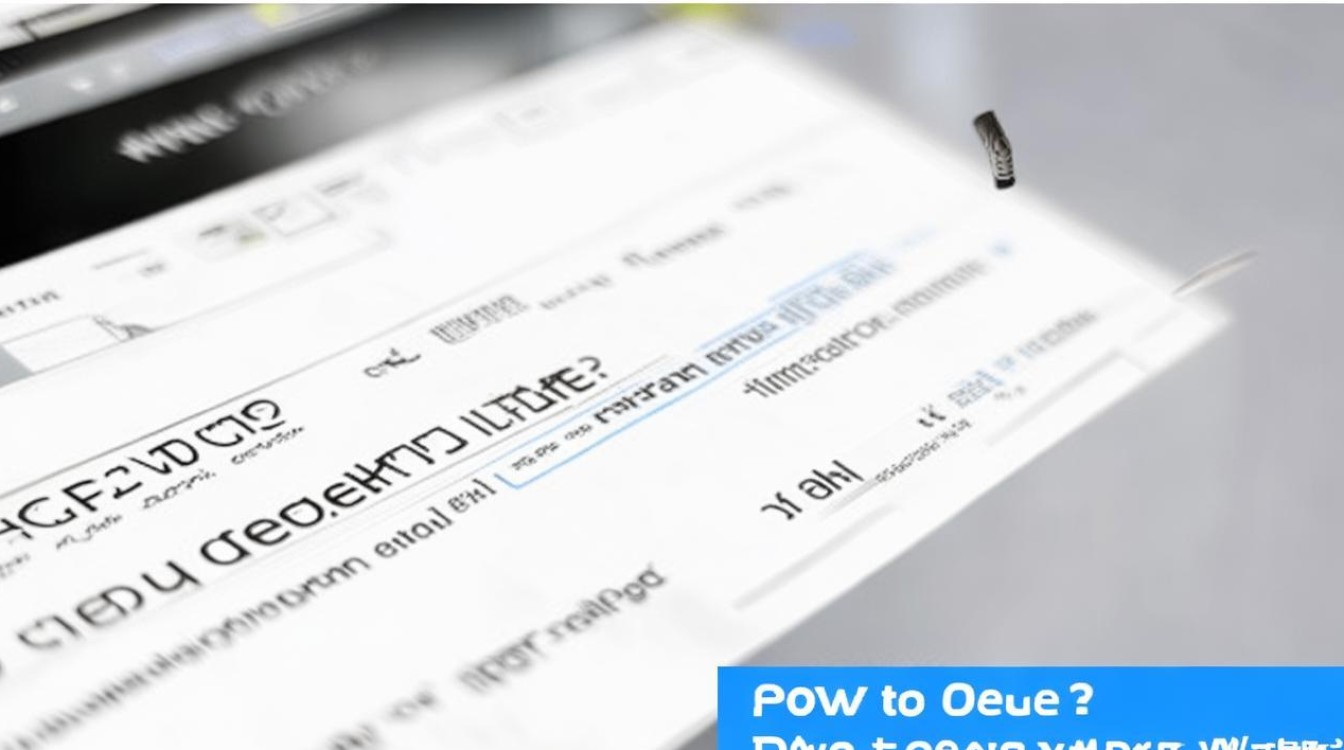
问题2:为什么有时候找不到分页符进行删除?
解答:可能有以下原因:一是没有显示分页符,在WPS中,默认情况下分页符是隐藏的,需要点击“开始”选项卡中的“显示/隐藏段落标记”按钮才能使其可见,二是分页符被其他格式或内容覆盖,导致难以识别,如果分页符前后存在一些特殊的格式设置或文本内容,可能会使分页符不容易被发现,可以尝试调整文档的显示比例、字体大小等,以便更清晰地查看文档内容,找到分页符
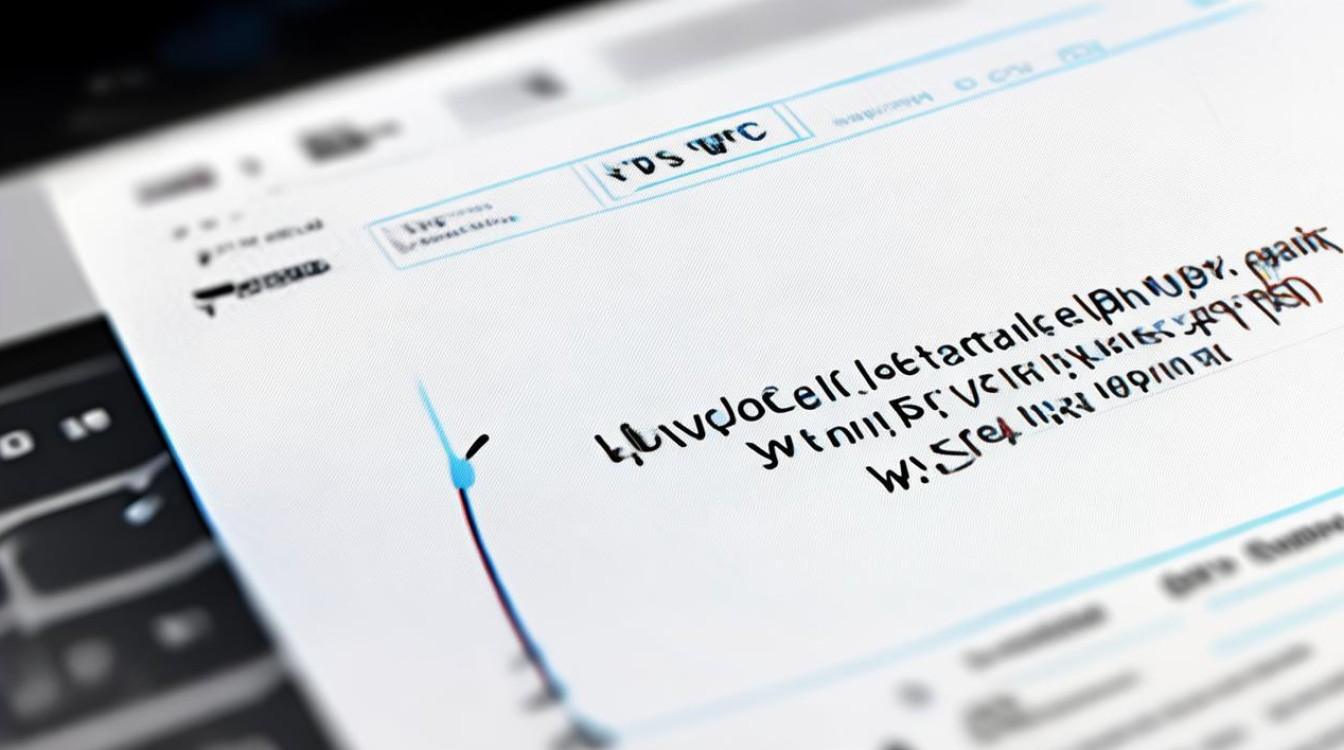
版权声明:本文由 数字独教育 发布,如需转载请注明出处。













 冀ICP备2021017634号-12
冀ICP备2021017634号-12
 冀公网安备13062802000114号
冀公网安备13062802000114号